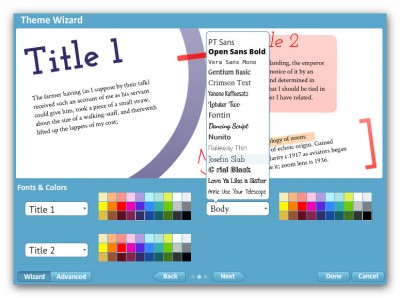Работа с текстом в Prezi
Для оформления текста в Prezi есть два варианта — глобальная и локальная настройки.
Глобальные настройки текста.
В меню шаблонов выберите инструмент Theme Wizard, который позволяет настраивать тему оформления. В новом интерфейсе редактора нажмите кнопку Themes.

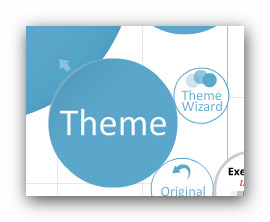
В Theme Wizard перейдите на следующий лист (кнопка «Next» в центре внизу окна), где можно настроить отображение текста в теме.
В этом окне можно настроить шрифты и цвета заголовков (Title 1) и подзаголовков (Title 2), а также других текстовых блоков (Body). Обратите внимание: не все шрифты корректно работают с кириллическим текстом (не все шрифты корректно отображают надписи на русском языке).
Кстати, можно перейти в «продвинутое» меню (кнопка «Advanced» внизу слева). Здесь можно увидеть все настройки темы (не только текста).
Локальные настройки текста.
Для ввода текста в презентацию кликните два раза левой кнопкой мыши по Рабочей области Prezi.
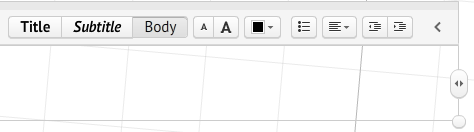
В старом интерфейсе редактора окно вставки текста выглядит так:
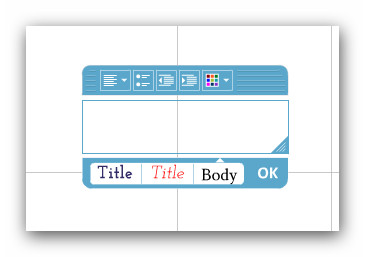
В инструменте по работе с текстом реализованы следующие возможности:
— Настройка выравнивания текста (по ширине, по левому и правому краям, по центру).
— Установка списков.
— Настройка отступов от левого края текстовой области.
— Выбор цвета букв, слов, предложений.
— Указание предустановленных настроек для текста (обычный текст, заголовок и подзаголовок), о которых говорилось выше.
В зависимости от объёма текста, расширяется и текстовая область, что позволяет вставлять текст любого объёма.
Как видите, обе настройки — глобальная и локальная, — прекрасно дополняют друг друга. Они позволяют как настроить единообразие в оформлении, так и сделать акцент на отдельных текстовых блоках.